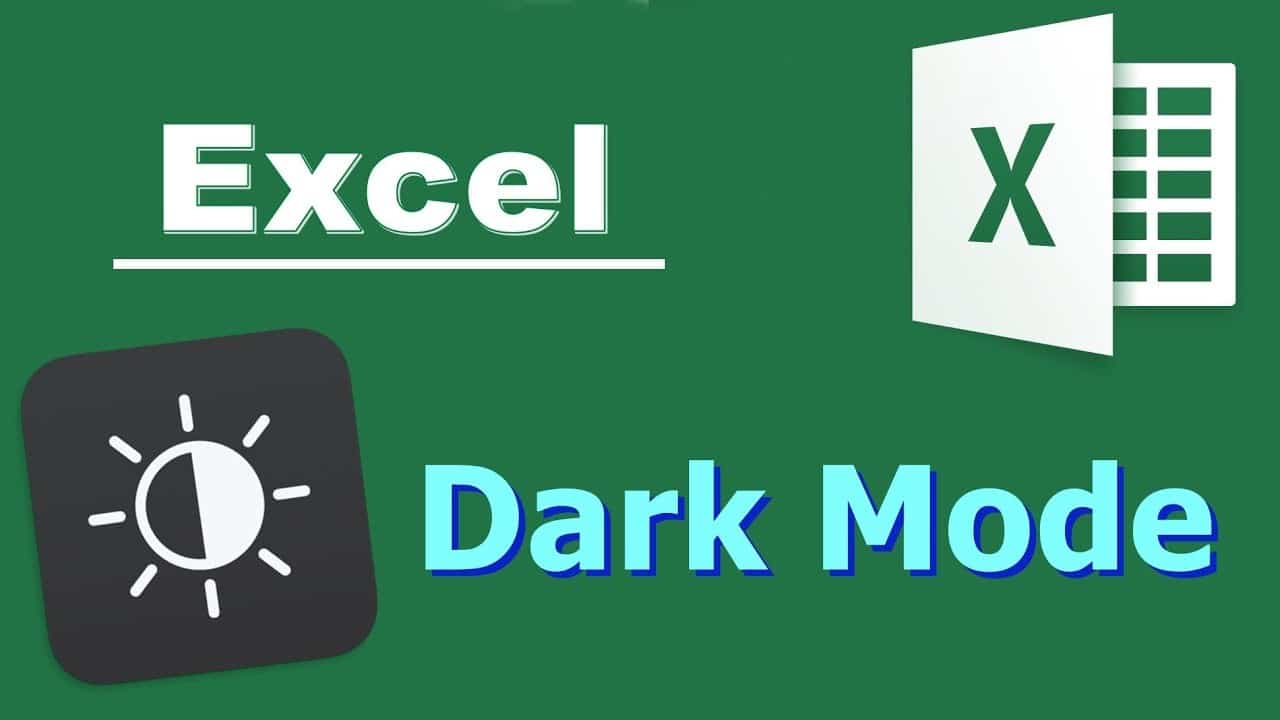2,2K
В Excel вы можете активировать темный режим всего за несколько шагов, чтобы защитить свои глаза. Здесь мы расскажем вам, как это сделать и какие еще настройки можно выполнить.
Темный режим Excel: как его активировать
Чтобы активировать темный режим в Excel, выполните следующие действия:
- Откройте Excel и нажмите на «Файл» в левом верхнем углу.
- Выберите «Счет» в меню слева.
- Здесь вы можете активировать темный режим в разделе «Дизайн офиса», нажав на опцию «Черный» через выпадающее меню.
- Обратите внимание, что в темном режиме только такие области, как лента или строка состояния, окрашиваются в черный цвет. Сама электронная таблица остается белой.
- Кроме того, при включении темы темный режим активируется не только в Excel, но и в других программах Microsoft Office, таких как Word или PowerPoint.
Больше возможностей в настройках
В дополнение к темному режиму, вы можете дополнительно настроить дизайн в Excel.
-
- В дополнение к «Оформлению офиса», вы также можете установить «Фон офиса» в пункте «Учетная запись». Это позволяет установить, какие мотивы будут отображаться в верхней панели окна.
-
- Если вы хотите использовать не только фон, но и вообще другое оформление в Excel, вызовите вкладку «Разметка страницы» и нажмите здесь «Дизайн».
-
- Вы можете выбрать один из различных шаблонов и таким образом настроить не только цвет, но и шрифт и эффекты оформления всего за несколько шагов.
-
- Конечно, вы также можете настроить только цветовую схему. Для этого нажмите «Цвета» и выберите любую цветовую палитру.
-
- Если имеющихся вариантов вам недостаточно, вы также можете создать свою собственную цветовую схему с помощью пункта «Настроить цвета».